Jak najít hodnotu se dvěma nebo více kritérii v aplikaci Excel?
Za normálních okolností můžete snadno zjistit hodnotu pomocí Najít funkce v aplikaci Excel. Ale co když najdete hodnotu s kritérii? A se dvěma nebo více kritérii? Tento článek pro vás představí několik řešení.
- Najděte hodnotu pomocí dvou nebo více kritérií pomocí maticového vzorce
- Najděte hodnotu pomocí dvou nebo více kritérií pomocí rozšířeného filtru
Najděte hodnotu pomocí dvou nebo více kritérií pomocí maticového vzorce
Předpokládejme, že máte zobrazenou tabulku prodejů ovoce, jak je uvedeno níže, budete muset zjistit hodnotu částky na základě více kritérií. Zde tato metoda představí některé maticové vzorce pro snadné zjištění hodnot na základě těchto daných kritérií.

Pole vzorce 1: Najděte hodnotu pomocí dvou nebo více kritérií v aplikaci Excel
Základní výraz tohoto vzorce pole se zobrazí níže:
{= INDEX (pole, MATCH (1, (kritéria 1 = vyhledávací pole 1) * (kritéria 2 = vyhledávací pole 2) ... * (kritéria n = vyhledávací pole n), 0))}
Řekněme, že chcete zjistit částku prodeje mango vyskytující se dne 9/3/2019, můžete zadat vzorec pole do prázdné buňky a poté stisknout Ctrl + směna + Enter klíče dohromady.
=INDEX(F3:F22,MATCH(1,(J3=B3:B22)*(J4=C3:C22),0))

Poznámka: Ve výše uvedeném vzorci je F3: F22 sloupec Množství, ve kterém najdete hodnotu, B3: B22 je sloupec Datum, C3: C22 je sloupec Ovoce, J3 je datum dané jako první kritérium, J4 je název ovoce uveden jako druhé kritérium.
Podle výrazu maticového vzorce můžete snadno přidat kritéria podle potřeby. Nyní například hledáte částku prodeje mango vyskytující se dne 9/3/2019a hmotnost manga je 211, můžete přidat kritéria a lookup_array v části MATCH následujícím způsobem:
=INDEX(F3:F22,MATCH(1,(J3=B3:B22)*(J4=C3:C22)*(J5 = E3: E22), 0))
A stiskněte Ctrl + směna + vstoupit klíče pro zjištění výše prodeje.

Pole vzorce 2: Najděte hodnotu pomocí dvou nebo více kritérií v aplikaci Excel
Základní výraz tohoto vzorce pole se zobrazí níže:
= INDEX (pole, MATCH (kritéria1 & kritéria2 ... & kritériaN, vyhledávací_array1 & vyhledávací_array2 ... & vyhledávací_arrayN, 0), 0)
Například chcete zjistit prodejní množství ovoce, jehož hmotnost je 242 a vyskytuje se na 9/1/2019, můžete zadat níže uvedený vzorec do prázdné buňky a stisknout Ctrl + směna + vstoupit klíče dohromady.
=INDEX(F3:F22,MATCH(J3&J4,B3:B22&C3:C22,0),0)
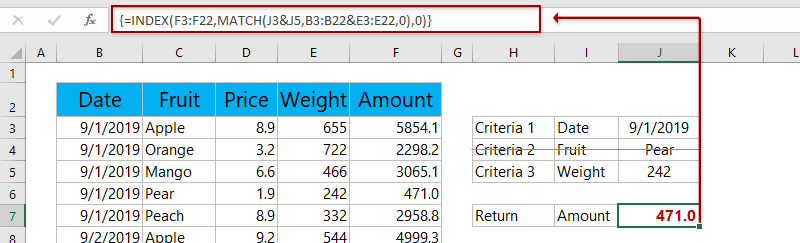
Poznámka: Ve výše uvedeném vzorci je F3: F22 sloupec Množství, ve kterém najdete hodnotu, B3: B22 je sloupec Datum, E3: E22 je sloupec Hmotnost, J3 je datum uvedené jako první kritérium, J5 je hodnota hmotnosti uvedena jako druhé kritérium.
Pokud chcete najít hodnotu na základě tří nebo více kritérií, můžete snadno přidat svá kritéria a lookup_array do sekce MATCH. Pamatujte, že kritéria a lookup_array musí být ve stejném pořadí.
Chcete například zjistit prodejní množství hrušky o hmotnosti 242 a dojde k 9. 1. 2019, můžete přidat kritéria a lookup_array takto:
= INDEX (F3: F22, MATCH (J3 &J4& J5, B3: B22 &C3: C22& E3: E22,0), 0)
A stiskněte Ctrl + směna + vstoupit klíče k výpočtu částky prodeje.

Najděte hodnotu pomocí dvou nebo více kritérií pomocí rozšířeného filtru
Kromě vzorců můžete použít také Pokročilý filtr funkce pro vyhledání všech hodnot se dvěma nebo více kritérii v aplikaci Excel. Postupujte prosím následovně:
Kutools pro Excel- Zahrnuje více než 300 užitečných nástrojů pro Excel. Plná funkce 60denní bezplatná zkušební verze, není nutná kreditní karta! Get It Now
1, klikněte Data > pokročilý k povolení funkce Rozšířený filtr.

2. V dialogovém okně Rozšířený filtr postupujte takto:
(1) Zkontrolujte Kopírovat na jiné místo možnost v Akce sekce;
(2) V Rozsah seznamu do pole vyberte rozsah, ve kterém najdete hodnoty (A1: E21 v mém případě);
(3) V Rozsah kritérií do pole, vyberte rozsah, ve kterém najdete hodnoty podle (H1: J2 v mém případě);
(4) V Kopírovat do pole, vyberte prosím první buňku cílového rozsahu, do kterého umístíte filtrované řádky (H9 v mém případě).

3, Klepněte na tlačítko OK .
Nyní jsou filtrované řádky shodné se všemi uvedenými kritérii zkopírovány a umístěny do cílového rozsahu. Viz snímek obrazovky:

Související články:
Nejlepší nástroje pro produktivitu v kanceláři
Rozšiřte své dovednosti Excel pomocí Kutools pro Excel a zažijte efektivitu jako nikdy předtím. Kutools for Excel nabízí více než 300 pokročilých funkcí pro zvýšení produktivity a úsporu času. Kliknutím sem získáte funkci, kterou nejvíce potřebujete...

Office Tab přináší do Office rozhraní s kartami a usnadňuje vám práci
- Povolte úpravy a čtení na kartách ve Wordu, Excelu, PowerPointu, Publisher, Access, Visio a Project.
- Otevřete a vytvořte více dokumentů na nových kartách ve stejném okně, nikoli v nových oknech.
- Zvyšuje vaši produktivitu o 50%a snižuje stovky kliknutí myší každý den!
